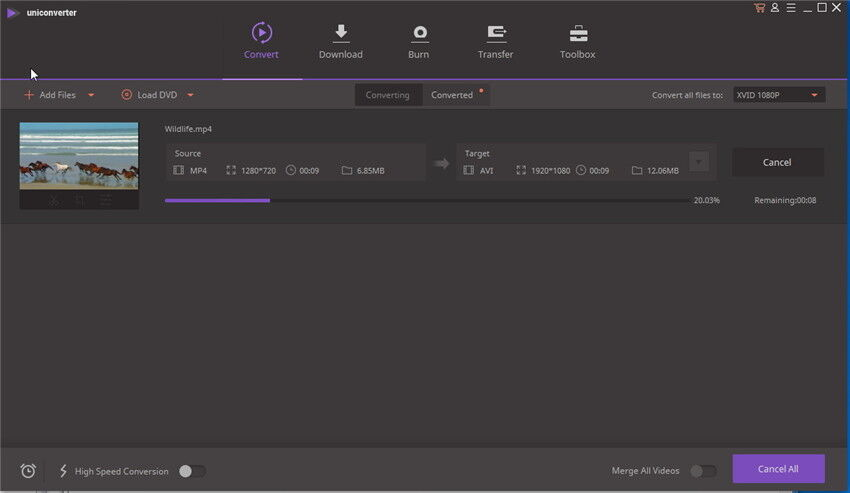Trimmen
Heb je een lange video gemaakt maar wil je die knippen in enkele korte video clips? Met UniConverter voor Windows bereik je dit met gemak!
1.Video's toevoegen
Open de video omzetter en importeer je video’s om te bewerken. Sleep direct je video naar het programma, of klik op de “Add Files” knop in de Convert tab, of laad videobestanden in vanaf je mobiele apparaat of camcorder door ope het drop-down icoon ernaast te klikken.
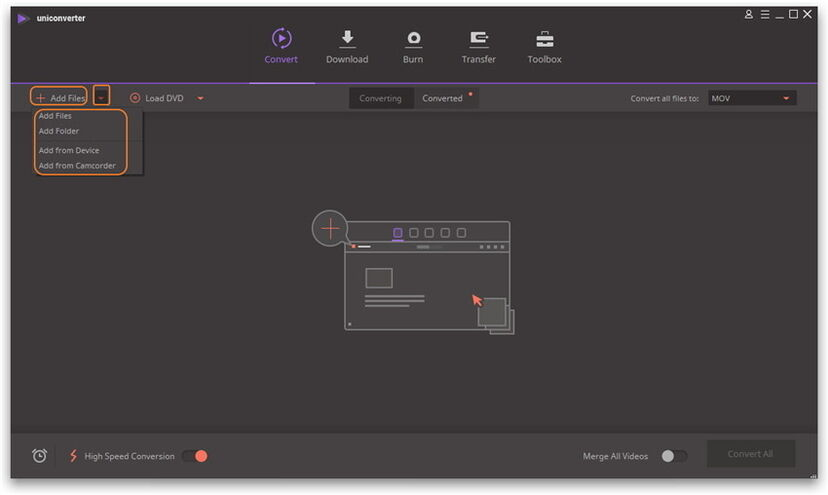
2.Knip de video
Om je video te knippen, klik op het eerste icoon onder de video om je video voor te vertonen. Bij de positie waar je wilt knippen, klik op de “Cut” knop om markeringen te laten verschijnen op de voortgangsbalk. Om de duur van ieder segment bij te stellen, kan je de markeringen slepen naar eigen wens. Herhaal dit proces om meerdere segmenten toe te voegen en klik op de “Save” knop. Standaard zullen alle segmenten worden geplaatst in de hoofdinterface met de naam video clip gevolgd door het segment nummer.
Deze video omzetter geeft je ook een “Delete” knop, voor het geval je niet tevreden bent over een gedeelte van de video. Kies gewoon de starttijd en eindtijd in het voorvertoningsvenster en klik op de “Delete” knop om het te verwijderen. Klik op de “Save” knop en je zal de segmenten zien samenvoegen in 1 videoclip in het hoofdvenster, met de niet-geselecteerde gedeeltes verwijderd.
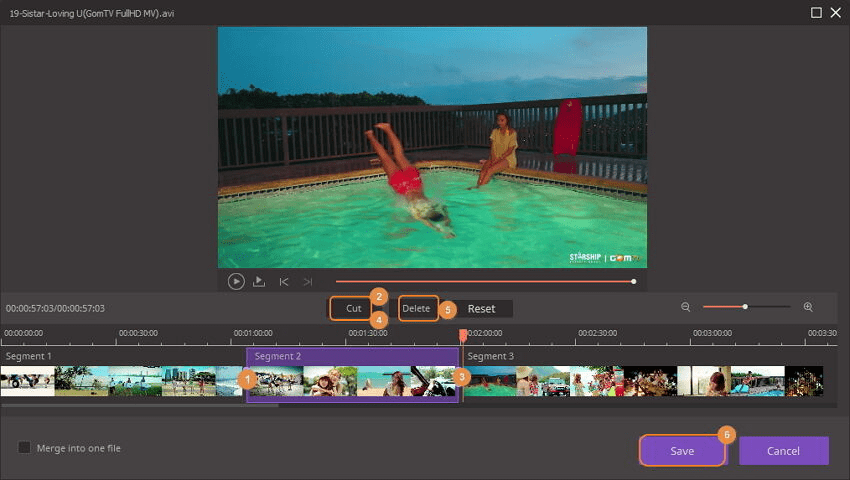
3.Selecteer output formaat en exporteer video
Nu is het tijd om je video te exporteren naar je Windows PC. Klik op de “Convert” of “Convert All” knop na het selecteren van het output formaat. Om de outputmap te veranderen, selecteer “Preference”, gevolgd door “Location” in het menu.